Как удалить программу 360 total security с компьютера
Особенности программы
- Защищает в реальном времени.
- Может работать используя дополнительно движки Avira, Bitdefender, облачное 360 Cloud, QVM II и System Repair для восстановления Windows. После установки 360 Total Security рекомендуется вручную запустить движки Bitdefender и Avira так как по умолчанию они отключены.
- Исправляет систему Windows при каком-либо изменении в ней.
- 360 Total Security полная версия имеет песочницу с помощью которой можно запускать неизвестные вам программы без ущерба для системы.
- Защищает личные данные, веб камеры, покупки через интернет, реестр, системные файлы.
- Блокирует кейлоггеры, вредоносные сайты и сетевые атаки.
- Проверяет скаченные файлы.
- Проверяет 360 Total Security флешки и другие носители подключаемые через USB порты.
- Обеспечивает безопасность WiFi подключения.
- Открыв карантин 360 Total Security можно увидеть какие файлы были опознаны как потенциально опасными, также в карантине можно восстановить фалы нужные вам, а через белый список ввести их в исключения 360 Total Security.
- Имеются темы с помощь которых можно изменить внешний вид антивируса.
- Антивирус может произвести проверку компьютера на выявление угроз в трёх режимах: быстрый, полный и выборочный.
- Имеется ускоритель системы запустив который вам будет предложено отключить ненужные элементы.
- Имеется в 360 Total Security очистка с помощью которой можно удалить потенциально опасные плагины в браузерах и очистить временные файлы в Windows.
Отключить 360 Total Security или какую-нибудь его защиту можно в настройках режима защиты. Чтобы выключить 360 Total Security нужно сначала выключить самозащиту антивируса, а чтобы выключить самозащиту нужно в трее навести курсор на иконку антивируса и нажать правую кнопку мыши.

Настройки антивируса открываются через трей
Откроется контекстное меню в котором нужно навести курсор на пункт Настройки и нажать левую кнопку мыши.

В настройках отключают самозащиту антивируса
В открывшемся окне Настройки нужно на вкладке Основные снять галочку с пункта Включить самозащиту 360, а затем нажать кнопку ОК. После этого можно в 360 Total Security отключить защиту. Отключать антивирус можно через интерфейс и через трей.

360 Total Security настройка режима защиты
В интерфейсе нужно будет нажать на значок который находится в левой верхней части над надписью Защита: вкл.

В настройках режима защиты можно отключить или включить любую защиту
После этого нужно будет нажать на кнопку Настройка и в открывшемся окне в самом низу нажать Отключить защиту.

Отключение антивируса через трей
Чтобы отключить антивирус через трей нужно в трее навести курсор на значок антивируса и нажать правую кнопку мыши. Откроется контекстное меню в котором нужно будет навести курсор на переключатель и нажать левую кнопку мыши.

Убрать 360 Total Security с компьютера можно стандартным методом
Произвести удаление антивируса 360 Total Security с компьютера можно обычным способом через Панель управления — Удаление программы но затем используя программу СCleaner нужно будет почистить реестры. Так же можно 360 Total Security удалить полностью с компьютера с помощью программы Revo Uninstaller которая сама производит полное удаление 360 Total Security и всех реестров и папок созданных им.
Отключаем удаление «всего подряд»
Некоторые пользователи жалуются, что антивирус удаляет всё подряд с их компьютера.
Специально для них есть пункт «Действие при обнаружении угрозы». Его можно найти в разделе настроек «Активная защита» (вкладка «Система»).
Переставляйте там точечку с автоматического алгоритма на ручной и да пребудет с Вами сила…

Теперь сами будете отвечать за последствия, как и хотели.
Теперь знаете, как удалить 360 Total Security или его дополнительные защитные движки, а также узнали про другие полезные настройки этого бесплатного и мощного антивируса.
До новых полезных компьютерных программ и интересных приложений для Андроид.
Скрытая угроза
Возможно, Вы задаете себе вопрос – «Зачем убирать этот антивирус?». В наши дни каждая компания, занимающаяся продажами товаров и услуг, пытается узнать побольше о своих потенциальных клиентах. С этой целью разрабатывается безобидный софт, который выполняет защиту ноутбука, удаляет мусор, чистит реестр.
А за кулисами происходят более «ужасные» вещи: сбор личных данных, отправка статистики использования браузеров, продажа информации о Ваших предпочтениях, контактах третьим лицам. В итоге. Вам начинают приходить на почту письма из рекламных рассылок, на которые Вы не подписывались. Кроме того, Total Security 2016 постоянно обновляется в скрытом режиме. Откуда нам знать, что этот «полезный» софт не превратился в «шпиона»?

Установка антивируса
Установка 360 Total Security очень проста, и справится с ней может любой, кто хоть раз устанавливал какую-нибудь программу. Нужно просто скачать с официального сайта файл и запустить его. Дальше вмешательство пользователя минимально – установщик предложит лишь выбрать папу для установки и язык. Перед установкой 360 Total Security обязательно полностью удалите другой антивирус, если он имеется в системе. Иначе они начнут конфликтовать и создадут большую нагрузку. Системные требования у 360 Total Security довольно скромные – антивирусу достаточно 512 Мб оперативной памяти и процессора на 1.6 ГГц. Однако на самом деле он гораздо скромнее, когда работает в фоновом режиме – в памяти он занимает всего несколько десятком мегабайт, а систему нагружает практически незаметно. Для Windows поддерживаются все версии от XP до 10, как 32-х, так и 64-битные. Однако при сканировании системы нагрузка заметно вырастает, хотя потом несколько снижается. Но полное сканирование компьютера – хлопотное дело для любого антивируса в принципе, отнимающее практически все ресурсы. Хотя 360 Total Security и здесь не особо прожорлив и может эффективно работать даже на слабом компьютере.
Инструкция по отключению продукта
Для того, чтобы остановить антивирус, достаточно выполнить следующие действия:
- Поначалу открываем саму программу.
- Затем нажимаем на иконку защиты сверху слева.
- Появляется новый экран автоматической настройки активности программы. Там следует нажать на пункт «Отключить защиту». Этот пункт находится снизу, и вы его точно не пропустите.

Как видите, ничего сложного в этом нет, достаточно быть внимательным и стараться выполнять все необходимые действия. Чтобы повторно активировать защиту, можно просто нажать на пункт «Включить», который будет сильно выделяться в верхней части продукта.
Где взять код активации для 360 Total Security Premium
А чтобы закрыть 360 Total Security, требуется сделать следующее:
- Запускаем программу.
- Переходим в панель быстрого доступа.
- Щелкаем на значок антивируса правой кнопкой мыши.
- Выбираем пункт «Выход».
Теперь вы знаете практически всю информацию, которая позволит вам разобраться с данным вопросом. Как видите, имеется несколько способов достижения положительного результата, можете смело пользоваться нашими рекомендациями, и вы точно не будете подвергаться различным ошибкам и неприятным моментам.
Но мы не рекомендуем вам активно пользоваться данной возможностью, так как в период отключения вирусы могут проникнуть в ваш компьютер. Поэтому, если вы не хотите подвергать компьютер опасности, лучше избегать отключения защиты.
Как 360 Total Security заразил ваш компьютер
Как и любое другое легальное антивирусное программное обеспечение, его можно легко загрузить с официального сайта. Разработчики сделали все возможное для привлечения новых пользователей с помощью привлекательного веб-сайта и описаний своего продукта. Известно, что ИТ-компании вынуждены продвигать свое ПО, чтобы привлечь новых клиентов, используя методы рекламы и пакетирования
В зависимости от веб-сайта могут отображаться различные виды рекламы ПО для защиты от вредоносных программ, например 360 Total Security, утверждая, что их программа способна защитить ваш компьютер от различных угроз, и другую информацию о том, почему так важно ее загрузить. Конечно же, это обычный инструмент, который люди используют для рекламы чего-то нового
Но в большинстве случаев довольно сложно отделить хорошее ПО от плохого. Вдобавок к этому разработчики также склонны прибегать к более хитрым методам продвижения своего ПО, таким как комплектация. Это хорошо известная форма проникновения, когда компании платят сторонним разработчикам за интеграцию их продуктовых предложений в установочные комплекты. К примеру, когда люди начинают установку чего-либо из Интернета, они обычно не обращают внимания на «Дополнительные» разделы в клиенте установки, которые могут содержать некоторые дополнительные программы. Часто выбирается установка этих замаскированных предложений по умолчанию, чтобы невнимательный пользователь мог случайно установить нежелательные программы, такие как 360 Total Security. Наша команда подготовила полную инструкцию о том, как полностью удалить 360 Total Security из вашего устройства. Посмотрите, как это сделать, ниже.
Преимущества и недостатки
Многие с сомнением относятся к антивирусным программам, которые напичканы множеством инструментов. Ведь они, по сути, не нужны, зато программа от этого становится гораздо объёмнее и сильнее нагружает систему. Но к 360 Total Security это не относится – он имеет довольно скромные размеры, а системные ресурсы потребляет гораздо скромнее большинства конкурентов. Наличие всех модулей делает этот продукт популярным среди обычных пользователей – «домохозяек», ведь им достаточно нажать одну кнопку, чтобы очистить или ускорить свой компьютер. Надёжная защита, минимум настроек, простота использования и бесплатность – именно благодаря этому 360 Total Security всё больше распространяется, особенно на домашних компьютерах.
Из недостатков пользователи отмечают такие:
- Антивирус может не реагировать на угрозу с настройками по умолчанию. Решается включением движков Avira и Bitdefender, которые изначально выключены.
- У антивируса, наоборот, бывает слишком параноидальное поведение. Например, он может невзлюбить драйвер видеокарты или какой-нибудь другой. Это нечастое явление, возможно, зависит от конкретной конфигурации или настроек самой программы.
В целом, ничто не мешает установить эту программу и лично проверить. Многим она нравится своей непритязательностью и приживается надолго.

Установка антивируса
- Онлайн-установщик. Для инсталляции потребуется доступ в интернет (скачивается порядка 180 мегабайт данных).
- Офлайн-установщик. В него интегрированы сама программа и свежие файлы базы данных сигнатур по известным вирусам.
- Бизнес-версия. Только для корпоративных клиентов, с пробным периодом в 30 дней. Стоимость лицензии: 15 или 20$ в год (по подписке).

Системные требования к ПК для нормальной работы антивируса следующие:
- операционная система: Windows XP и выше, OS X10.2 и выше;
- процессор: любой совместимый x86 или x64 с поддержкой SSE;
- оперативная память: не менее 512 мегабайт (по отзывам, на ПК с 256 мегабайт тоже отлично работает, но влияет на общую производительность системы);
- интернет: необходим для обновления баз данных сигнатур, а также для включения модуля «Cloud» (автоматическая отправка подозрительных файлов для углублённой проверки).
Сам же процесс установки предельно простой:
- запустить установщик;
- подтвердить ознакомление с пользовательским соглашением;
- указать место для установки;
- указать дополнительные параметры инсталляции (включить автообновление, запустить полную проверку после установки, загрузить модули криптозащиты и так далее).
После завершения установки необходимо перезагрузить ПК для запуска 360 Total Security и отключения встроенного в Windows антивируса (Microsoft Essentials).
Отключение антивируса 360 Total Secutity
Важно! Перед тем, как убрать защиту антивируса на время установки нелицензионной программы или игры, необходимо полностью доверять источнику скачивания, потому как все риски в подобных случаях пользователь берет на себя. Но, если вы уверены в безопасности скачиваемых или устанавливаемых программ, а антивирус препятствует этому, то для его отключения проделайте следующие действия:. Первое
В панели уведомлений находим и кликаем на значок антивируса
Первое. В панели уведомлений находим и кликаем на значок антивируса.
Второе. В открывшемся окне нажимаем на переключатель включения/отключения защиты.

Третье. После этого, антивирус нас предупреждает об уязвимости компьютера без активной защиты и просит подтвердить решение. Нажимаем «ОК»

Как отключить антивирус на виндовс
Если вам антивирус нужен лишь для редких проверок на наличие вирусов, а необходимости автоматического запуска нет. Тогда следующая информация, как его исключить из автозагрузки, для вас.
Что это такое?
Сам по себе 360 Safety Guard, как говорилось выше, является ложным антивирусом, который, по сути, представляет собой стандартный вирус или троян. Проникает он на компьютер довольно стандартно – после того, как пользователь заходит на какой-то сомнительный сайт в целях скачивания бесплатного программного обеспечения, он может автоматически поставить на свой компьютер и такую утилиту. Достаточно просто забыть снять определенную галочку в процессе установки, и на ваш компьютер автоматически загрузится постороннее ПО, которое заразит его.
Такие программы, как 360 Safety Guard, могут просто мешать работать нормально с вашим компьютером (например, как говорилось выше, не дают поставить антивирус), но при этом в некоторых случаях они могут серьезно вредить. В частности, они могут якобы определять всевозможные угрозы в работе вашей системы, но при этом на самом деле эти «угроз» являются абсолютно фальшивыми, и пользователь может попросту удалить какие-то важные файлы со своего компьютера самостоятельно. В некоторых случаях таким образом удаляются даже системные файлы, вследствие чего компьютер становится абсолютно неработоспособным.
При этом стоит отметить тот факт, что даже такие популярные на сегодняшний день утилиты, как CCleaner или же ADWCleaner, в таких ситуациях могут оказаться абсолютно бессильными, так как они не настроены на противодействие фейковым антивирусным программам, но на такие проблемы всегда найдется подходящее решение.
Процесс отключения
Антивирус 360 Тотал Секьюрити относится к современным инновационным разработкам, в котором используется несколько передовых технологий, обеспечивающих надёжную защиту компьютера. Поэтому эта программа обладает множеством полезных и нужных функций. Так же здесь предусмотрена возможность комплексного использования нескольких технологий защиты. В связи с этим, для полного отключение, необходимо выключить все алгоритмы защиты. Для этого необходимо выполнить следующие действия:
- Открываем антивирус на своём компьютере;
- В открывшемся окне программы с левой стороны есть строчка, обведенная зелёным контуром “Защита включена”;

- Нажимаем на этот значок;
- После этого нажимаем на кнопку “Настройка”, которая находится в правом верхнем углу окна программы;
- В самой нижней части открывшего окна программы нажимаеим на пункт с названием “Отключить защиту».

- После этого появится новое окно антивируса, в котором вам нужно подтвердить свои действия и нажать кнопку “ОК”.

После вышеперечисленных действий антивирусная защита будет отключена. Отключение антивируса не очень сложная процедура. Самое главное внимательно к ней подойти.
Существует еще один более простой способ отключения антивирусной защиты. Для этого вам необходимо в трее нажать на иконку антивирус. После чего, во всплывающем окне изменить положение ползунка, отвечающего за включение и выключение защиты в программе, а затем подтвердить выбранные действия.

Что представляет собой 360 Total Security
На самом деле эта программа представляет собой целый комбайн, который содержит в себе несколько самостоятельных блоков:
- Антивирус, защищающий не только от вредоносных программ на компьютере, но и контролирующий посещаемые сайты и все скачиваемые файлы.
- Firewall, который контролирует все каналы связи и блокирует весь подозрительный трафик.
- Браузерные расширения для всех распространённых версий браузеров позволяют предотвратить посещение опасных сайтов.
- Песочница позволяет антивирусу запустить подозрительную программу в специальной среде и проверить, не выполняет ли она какие-нибудь странные и опасные действия.
- Оптимизатор – этот блок анализирует файлы и программы и может отключить ненужные приложения или очистить немало места на диске.
Антивирусный блок сам по себе состоит из четырёх отдельных движков – Avira, Bitdefender, QVMII, и облачный движок 360 Cloud. Кроме того, имеется еще восстанавливающий движок System Repair, который может восстановить систему после сокрушительной атаки. Первые два антивирусных движка по умолчанию отключены, но их можно легко включить, и тем самым очень усилить защиту.

Обзор процесса установки
Установка,Настройки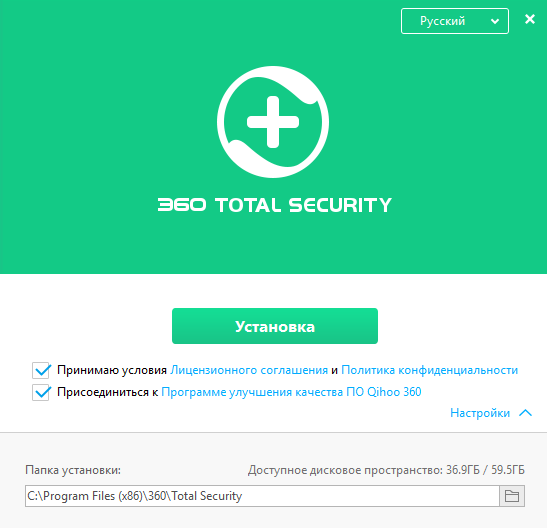 Рис. 1. Инсталлятор 360 Total Security
Рис. 1. Инсталлятор 360 Total Security
- Движок Avira — мощный движок, разработанный немецкой компанией. По умолчанию выключен.
- Движок Bitdefender — ещё один поддерживаемый движок, разработанный румынскими программистами. По умолчанию отключен.
- Облачный сканер 360 Cloud — собственный облачный антивирусный движок, использующий информацию о контрольных суммах файлов. Включен всегда, отдельно не отключается.
- QVM AI — собственная система проактивной защиты, использующая облачные технологии. Позволяет защитить вашу систему от неизвестных антивирусу угроз. Всегда включен и отдельно не отключается.
Антивирус Рис. 2. Установка движка Avira AntiVir
Рис. 2. Установка движка Avira AntiVir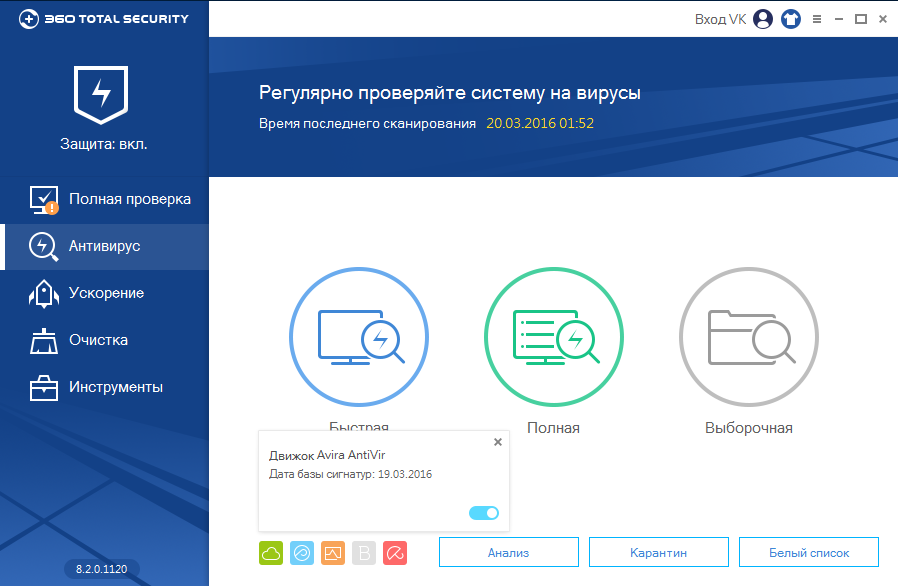 Рис. 3. Ползунок включения/выключения антивирусного движка
Рис. 3. Ползунок включения/выключения антивирусного движка
CCleaner
Лично я постоянно пользуюсь данным приложением для профилактики. Не люблю, когда скапливаются гигабайты хлама (временных файлов, кэш посещенных сайтов и т.д.). Периодически, не реже раза в неделю, запускаю «клинер» и наслаждаюсь чистотой системы.

Затем переключаемся на вкладку «Реестр» и следуем инструкции в такой вот очередности:
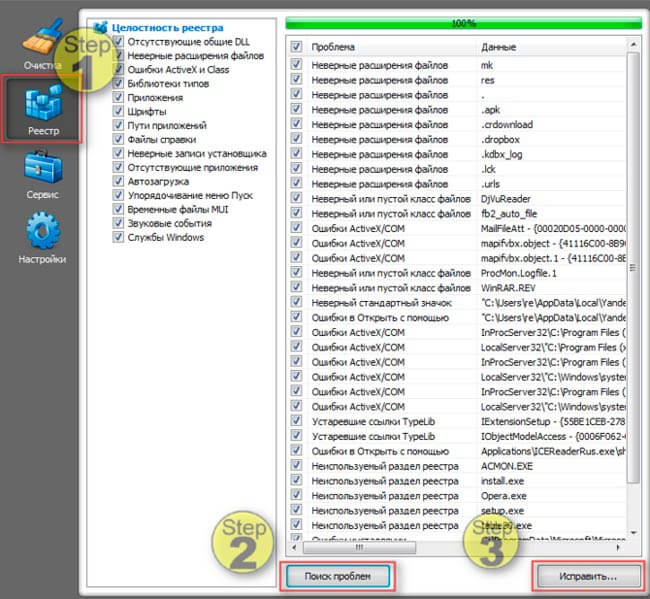
Вот и всё! Антивирус полностью «уничтожен». Осталось только выполнить перезагрузку.
- Правильное удаление антивируса Аваст с компьютера
- Удаляем китайский антивирус Kingsoft
- Удаляем вирус создающий ярлыки на компьютере
- Программа для удаления неудаляемых файлов и программ с компьютера
- Ошибка «UI Failed to load Avast» — что делать?
Как удалить антивирус 360 Total Security
Иногда может возникнуть вопрос, как удалить 360 Total Security с компьютера насовсем. Хотя этот антивирус обеспечивает хорошую защиту, но могут возникать такие ситуации:
- Антивирус агрессивно реагирует на некоторые программы, считая их зараженными. На самом деле они могут быть и безопасными, но использовать, например, прямой доступ к диску, или клавиатуре, что считается опасным признаком. Удаление 360 Total Security и установка другого антивируса может стать единственным вариантом.
- Нужно установить другой антивирус. Иметь несколько таких программ одновременно нельзя, иначе они начнут войну друг против друга, отнимая очень много ресурсов.
Антивирусные программы не так уж и просто удалить – они специально защищены от этого, иначе вирус мог бы легко с ними справляться. Поэтому перед тем, как удалить Тотал Секьюрити 360, зайдите в настройки, на вкладку «Основные», и снимите галочку с пункта «Включить активную защиту при запуске системы» и с пункта «Включить самозащиту». После этого его можно будет удалить без проблем. Если этого не сделать, то система покажет сообщение, что у вас не хватает прав на это действие.
Дальше можно действовать разными способами:
- Зайти в папку, куда установлена программа, и запустить файл uninstall.exe. Это утилита удаления 360 Total Security, написанная самими разработчиками, и она сделает всё правильно.
- Зайти в «Панель управления», выбрать в списке антивирус и нажать «Удалить». Система сама запустит ту же самую утилиту, так что это тоже самое, что и первый способ.
- Воспользоваться каким-нибудь сторонним деинсталлятором, например, iObit Uninstaller, Revo Uninstaller. Эти утилиты после удаления программы также находят и удаляют множество остаточных файлов и записей в реестре, которые остаются в системе.
Если вы воспользуетесь первыми двумя способами, то после удаления запустите утилиту CCleaner, которая также найдет и удалит остаточную информацию от 360 Total Security. В целом, 360 Total Security – отличное, к тому же бесплатное решение, обеспечивающее хорошую защиту от самых разных угроз. Но, чтобы антивирус работал максимально эффективно, не забывайте своевременно его обновлять. Он обновляется автоматически, поэтому от вас требуется лишь периодически включать интернет на компьютере.
Через список установленных приложений

Если сработает защитный механизм, то появится сообщение об ошибке. В таком случае стоит зайти в параметры Тотал Секьюрити и снять вот эту галочку:

Обязательно перезагрузите ПК, после чего выгрузите приложение из оперативной памяти, нажав «Выход» в меню:
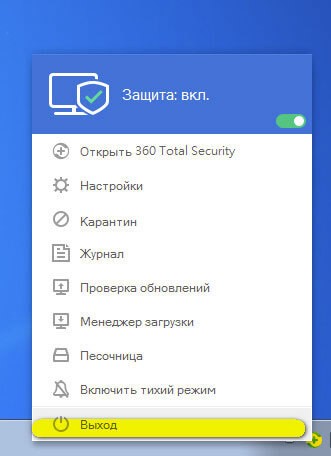
Попробуйте теперь зайти в «Программы и компоненты», чтобы выполнить деинсталляцию. Если всё прошло успешно, то появится следующее окно:
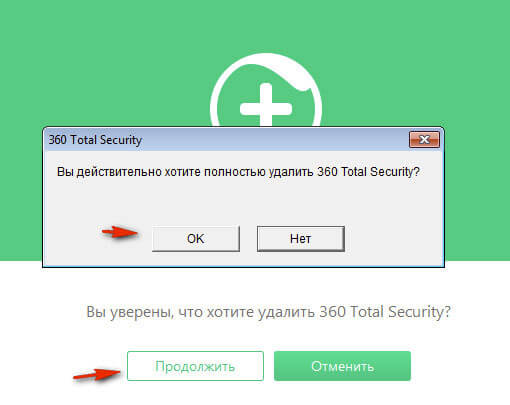
Если ничего не происходит, то пробуем зайти в папку с утилитой и запустить файл Uninstall, который находится по пути:
C:\Program Files (x86)\360\Total Security
Должно отобразиться предупреждение (как на скрине выше). Жмём «ОК» и дожидаемся окончания процесса.
Очень редко случается так, что всё вышесказанное не работает. Скорее всего, антивирус поврежден и необходимо сначала его восстановить. Для этого заходим у нас на сайте в раздел скачать — антивирусы — 360 total security скачать

После установки пробуем повторить предыдущие шаги данной инструкции.
Удалось добиться поставленной цели? Поздравляю! При возникновении вопросов пишите в комментарии.
Самое трудное уже позади. Осталось немного подчистить систему, убрать ненужные ключи из реестра. Не беспокойтесь, всё это мы будем делать в автоматическом режиме.
Что такое 360 Total Security
360 Total Security это легальная антивирусная программа, разработанная китайской компанией Qihu 360 Software Co Ltd. и предназначенная для обеспечения безопасности системы и других функций для борьбы с угрозами. Вы не поверите, но недавнее исследование по ее эффективности показало, что данная программа не защищает ваш компьютер должным образом, поэтому отныне ее классифицируют как потенциально нежелательную программу с множеством существенных недостатков. Не волнуйтесь, 360 Total Security — это не вирус, однако она не предоставляет своим клиентам качественное ПО. Таким образом, большинство пользователей, которые полагаются на ее эффективность, интуитивно начинают чувствовать себя более уверенно в Интернете, потому что их система якобы защищена. Конечно, абсурдно отрицать, что 360 Total Security вообще не защищает ваш компьютер, но из-за того, что нынешние киберпреступники очень умело проникают в устройства пользователей, она просто не может предотвратить защиту от всех угроз и обеспечить полную безопасность. Кроме того, программа может сообщать о поддельных ошибках или вирусах на вашем компьютере, настоятельно призывая вас приобрести полную версию, чтобы защитить ваш компьютер еще лучше. Очевидно, это уловка, используемая для кражи денег у доверчивых пользователей. Даже если вы приобретете расширенную версию, она просто удалит все ложные ошибки, которые отображались ранее во время сканирования. Разработчики также усложнили полное удаление своего ПО, не желая терять своих пользователей. Тем не менее, мы подготовили набор мощных инструментов, которые помогут полностью избавиться от этой программы в приведенном ниже руководстве.

Удаляем 360 Total Security
Удалить нашего сегодняшнего героя с ПК можно двумя способами: с помощью софта или вручную. Далее мы подробно опишем оба варианта, но здесь есть один нюанс. Поскольку мы имеем дело с «хитрой» программой, призванной бороться с вирусами, в нее «зашит» модуль самозащиты. Данная функция помогает обеспечить неприкосновенность файлов и некоторых важных настроек антивируса, что может воспрепятствовать его деинсталляции. Именно поэтому перед тем, как начать процедуру, необходимо отключить эту опцию.
-
Открываем блок настроек из главного меню программы.
-
На вкладке «Основные», в правой части окна, находим опцию, отвечающую за самозащиту и убираем флажок, указанный на скриншоте.
В открывшемся диалоговом окне подтверждаем свое намерение, нажав ОК.
Теперь можно переходить к удалению антивируса.
Способ 1: Специальные программы
В качестве софта для удаления программ мы рекомендуем использовать Revo Uninstaller, как наиболее эффективный инструмент. Он позволит нам не только деинсталлировать 360 Total Security, но и очистить систему от оставшихся файлов и ключей реестра.
-
Запускаем Рево и ищем в списке наш антивирус. Выделяем его, жмем ПКМ и выбираем пункт «Удалить».
-
Программа в автоматическом режиме создаст точку для отката системы, а затем запустит процесс удаления. Откроется деинсталлятор 360 Total Security, в котором нажимаем «Продолжить удаление».
-
В следующем окне снова жмем «Продолжить удаление».
-
Устанавливаем две галки (удаляем карантин и параметры ускорения игр) и нажимаем кнопку «Следующий». Ждем завершения операции.
-
Нажимаем кнопку «Завершить».
-
В окне деинсталлятора Revo Uninstaller переключаемся в продвинутый режим и переходим к сканированию системы на предмет «хвостов» — файлов и ключей удаляемой программы.
-
Нажимаем «Выбрать все», а затем «Удалить». Этим действием мы очищаем реестр от ненужных ключей антивируса.
-
Следующий шаг – удаление оставшихся файлов тем же способом, что и в случае с ключами.
-
Программа сообщит нам, что некоторые файлы будут удалены только при следующем запуске системы. Соглашаемся.
-
Нажимаем «Готово».
- Перезагружаем компьютер.
- После перезагрузки в системе останутся три папки, которые также подлежат удалению.
-
Первая «лежит» по адресу
и называется «360Disabled».
-
Путь ко второй
Папка называется «360safe».
-
Третья папка находится здесь:
Она имеет название «360».
-
На этом удаление 360 Total Security завершено.
Способ 2: Ручной
Данный способ подразумевает использование «родного» деинсталлятора программы с последующим ручным удалением всех файлов и ключей.
-
Открываем папку с установленным антивирусом по адресу
Запускаем деинсталлятор – файл Uninstall.exe.
- Повторяем пункты с 2 по 5 из способа с Revo Uninstaller.
-
Следующий шаг – удаление раздела, созданного программой, из системного реестра. Запускаем редактор из меню «Выполнить» (Win+R) командой
-
Открываем ветку
И удаляем раздел с названием «QHAActiveDefense».
-
Удаляем папки антивируса, как в пункте 12 способа с Рево. Возможно, не удастся удалить папку «360» из расположения
В ней содержатся файлы, занятые исполняемыми процессами. Здесь нас выручит Unlocker — программа, которая поможет удалить некоторые заблокированные файлы. Ее нужно скачать и установить к себе на ПК.
-
Жмем ПКМ по папке «360» и выбираем пункт «Unlocker».
-
В выпадающем списке действий выбираем «Удалить» и нажимаем «Разблокировать все».
-
После непродолжительного ожидания программа выдаст окно с сообщением о том, что удаление возможно только при перезагрузке. Нажимаем «Да» и перезагружаем компьютер. Удаление завершено.
Удаление расширения в браузере
Данное расширение с названием «Защита от веб-угроз 360» устанавливается, только если вы самостоятельно разрешили программе сделать это в настройках защиты.

В этом случае его необходимо отключить, а лучше вовсе удалить из браузера.
Подробнее: Как удалить расширение в Google Chrome, Firefox, Opera, Яндекс.Браузер

Заключение
360 Total Security мог бы стать отличным помощником в защите компьютера от вирусов, если бы не реклама. Именно она вынуждает нас удалять этот продукт. В этом процессе нет ничего сложного, кроме пары нюансов, которые мы осветили в этой статье.
Опишите, что у вас не получилось.
Наши специалисты постараются ответить максимально быстро.
Дополнительные инструменты
- 360 Connect — если вам нужно удаленно настроить компьютер вашей бабушки, то этот инструмент вам поможет. Подробно в данном обзоре он не рассматривается, но все желающие могут ознакомиться с пресс-китом.
- Мгновенная установка — позволяет одним щелчком установить различные популярные программы (ICQ, Skype, и т.д.)
- Защита браузера — позволяет защитить браузер от несанкционированного изменения поисковой системы и/или стартовой страницы (рис. 12). В отличие от конкурентов, функции безопасного просмотра и блокировки «слежки» за пользователем не предоставляются.
- Брандмауэр — штатный брандмауэр Windows довольно хорош и он удовлетворит потребности большинства пользователей. Если же его окажется мало, то 360 Total Security предлагает установить (совершенно бесплатно) GlassWire Firewall. Собственно, после запуска инструмента Брандмауэр вы увидите окно с кнопкой Установить. После установки брандмауэра данная кнопка будет запускать его.
- Песочница — позволяет запускать опасные программы, все изменения в конфигурацию системы, вносимые в песочнице, никак не отразятся на реальной системе. Очень полезная функция, если вы не уверены в приложении.
- Уязвимости — полезный сканер системных уязвимостей, позволяющий проверить наличие обновлений безопасности и различных патчей. Также есть возможность установить/удалить то или иное обновление (патч) безопасности.
- Очистка резервных копий системы — данный инструмент уже был продемонстрирован ранее.
- Сжатие диска — позволяет освободить дисковое пространство за счет сжатия системных файлов. На тестовой машине инструмент предложил освободить путем сжатия 4.7 Гб. Помните, что сжатие системных файлов наверняка приведет к снижению производительности, поэтому прибегать к этой мере нужно только в крайнем случае (когда свободное пространство важнее производительности).
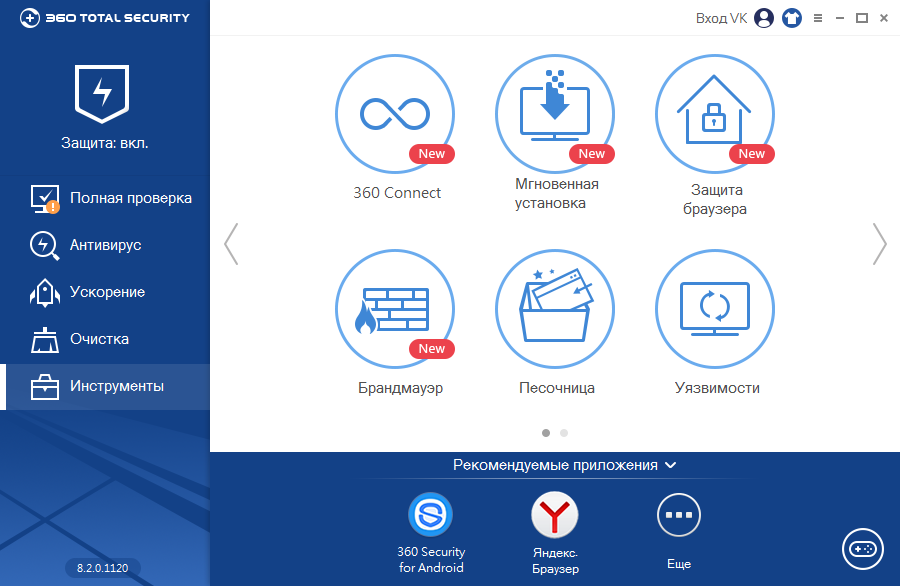 Рис. 10. Дополнительные инструменты
Рис. 10. Дополнительные инструменты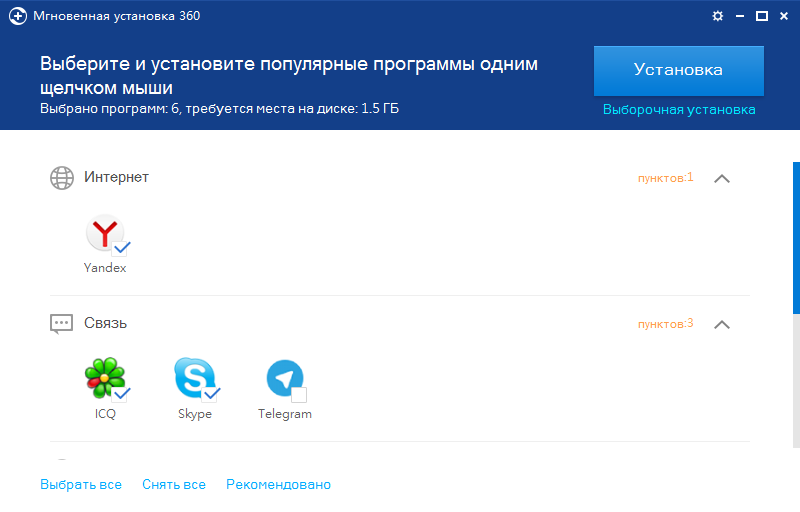 Рис. 11. Мгновенная установка программ
Рис. 11. Мгновенная установка программ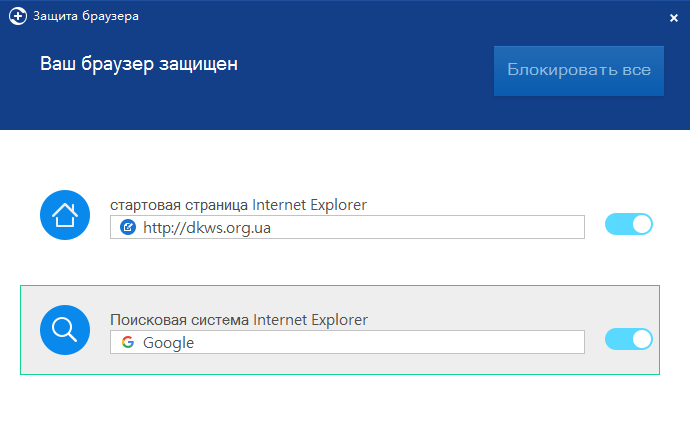 Рис. 12. Защита браузера
Рис. 12. Защита браузера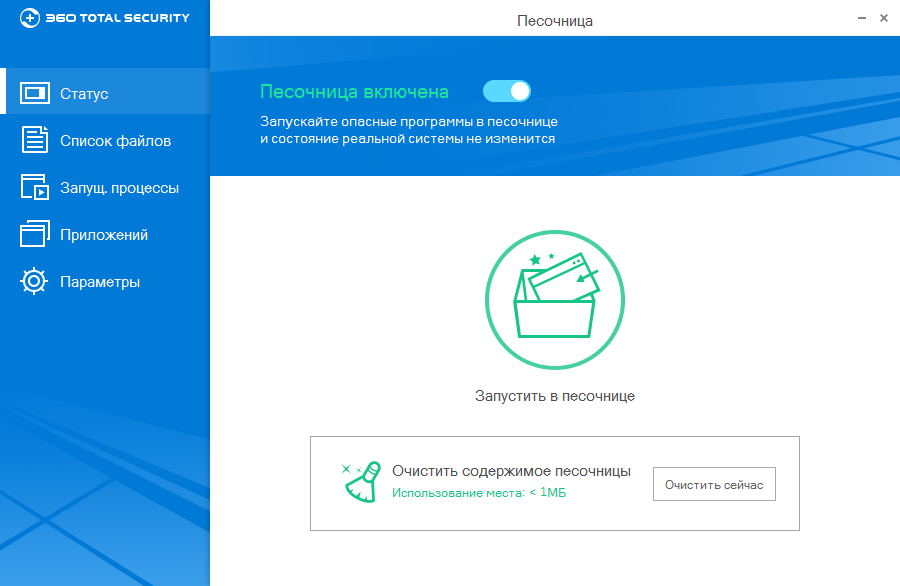 Рис. 13. Песочница
Рис. 13. Песочница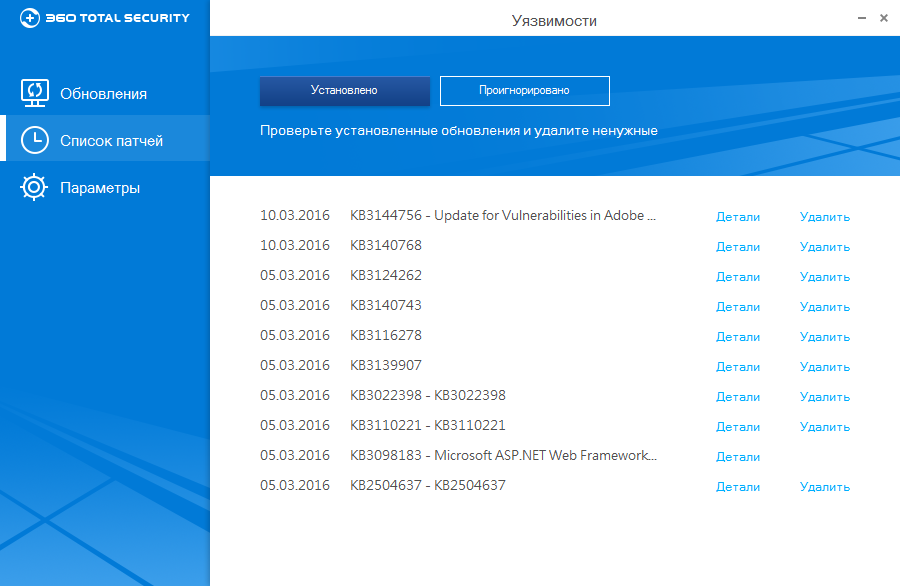 Рис. 14. Обновления безопасности
Рис. 14. Обновления безопасности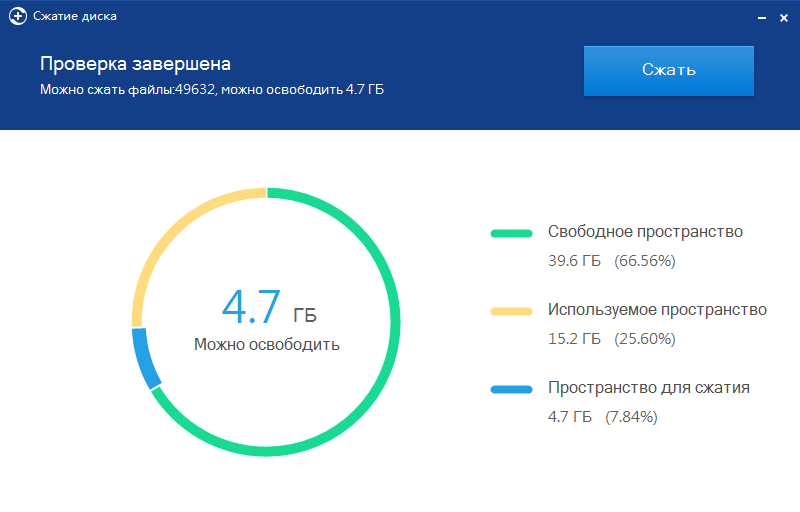 Рис. 15. Сжатие системных файлов. Можно освободить 4.7 Гб.
Рис. 15. Сжатие системных файлов. Можно освободить 4.7 Гб.
Удаление утилитой Remove Fake Antivirus
Remove Fake Antivirus не обеспечивает ПК базовой защитой от зловредов. Его специализация — удаление ложных антивирусов с компьютера. Последняя версия утилиты (1.99 — апрель 2014 г.) имеет достаточно большой послужной список фейкового программного обеспечения, которое она может удалить. Всего 90 наименований.
1. Откройте офсайт программы (страница — http://freeofvirus.blogspot.com/2009/05/remove-fake-antivirus-10.html).


3. Дождитесь окончания загрузки. Запустите утилиту двойным щелчком мыши.

4. Нажмите «ДА» на запрос утилиты «Start to remove virus?» (Начать удаления вируса).

5. После завершения сканирования и удаления 360 Safety Guard, перезагрузите ПК.
6. Очистите файловые директории и реестр Windows программой CCleaner.
7. Обновите базу установленного (основного) антивируса и проверьте все дисковые разделы на наличие зловредов. Либо установите защитное ПО от другого разработчика (возможно действующий антивирус не эффективен, поскольку не смог удалить 360 Safety Guard).
Как удалить 360 Total Security Windows 10, 8, 7?
Существует множество способов деинсталлировать программу, но мы выделим несколько основных вариантов: при помощи uninstall, стандартное удаление и с помощью приложений.
Чтобы удалить первым способом достаточно перейти в каталог с антивирусом и запустить файл uninstall.exe. Этот способ разработан непосредственно мастерами, создавшими приложение, и довольно прост в использовании.

Следующий вариант – это стандартное удаление:
- Клик по Пуск и «Панель управления»;
- Найдите плитку «Программы и компоненты»;
- Выберите антивирус и нажмите «Удалить».

Несмотря на отличие в процедуре удаления, результат не отличается. Сама Windows идёт в папку с антивирусом и запускает соответствующий файл, по сути способы идентичны.
Оба варианта не позволяют 360 Total Security удалить с компьютера полностью, то есть следы приложения все равно остаются в системе. Обычно среди них есть: битые параметры реестра, логи, данные персонализации и другая пользовательская информация. Эти данные разбросаны по разным местам системы, что делает полное удаление вручную затруднительным. Для этой процедуры лучше использовать специальные программы, хорошо себя показала IObit Uninstaller .
IObit Uninstaller обладает расширенным поиском «хвостов», то есть помимо обычного удаления запускается сканер следов и они зачищаются. Вам следует:
- Загрузите приложение https://ru.iobit.com/downloads/iobit/redir.php?file=iobituninstaller ;
- В первой вкладке «Все программы» выберите 360 Total Security;
- Затем клик по кнопке снизу «Удалить»;
- Вам предложат создать точку восстановления, выполняйте по желанию, затем начнётся процедура удаления;
- По окончании следует запустить «Мощное сканирование» и очистить следы.

Такой подход более функционален и позволяет подготовить почву под дальнейшую установку других антивирусов. Также, если вы использовали первые методы, то можете просто подчистить следы с помощью «CCleaner» или подобных программ.

